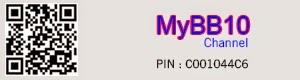Tips Browser di BlackBerry 10
Salah satu kelebihan dari OS blackBerry 10 adalah perubahan dan perbaikan pada sisi browsernya, sehingga bila dicompare dengan BlackBerry model sebelumnya, Brwoser di BlackBerry 10 lebih responsif dan lebih cepat, artinya bila disentuh atau di tap langsung memberikan respon tanpa menunggu lama dan juga rendering yang lebih cepat atau membuka suatu alamat web lebih cepat dibandingkan BlackBerrry model sebelumnya, bahkan bila dicompare dengan iphone 5 sekalipun, Browser BlackBerry lebih cepat, anda dapat melihat hasil test dari perbandingan Z10 VS Iphone 5 di youtube, dengan browser Z10 lebih cepat dalam membuka seluruh halaman web dibandingkan dengan Iphone 5. Saat ini sudah ada 3 model BlackBerry 10 yaitu BlackBerry Q5, Q10 dan Z10 dengan browser nya mengalami perubahan yang significant dibandingkan model sebelumnya, dengan perubahan-perubahan arsitecture programnya yang saling terkait dengan Operating System BlackBerry 10 itu sendiri.
Reader Mode, Atau mode membaca dikhususkan bila anda akan fokus membaca suatu artikel atau berita dari suatu halaman website, tanpa ada gangguan-gangguan pandangan dari iklan ataupun menu-menu yang tidak diharapkan. Dengan Reader Mode maka yang akan keluar adalah tulisan saja pada seluruh halamannya. Untuk menggunakan fitur ini maka ketika anda membuka suatu alamat website kemudian tap menu option (titik 3) yang ada di kanan bawah, kemudian pilih Reader bila layar menu terbuka. Namun ada beberapa jenis halaman website yang tidak dapat menggunakan menu reader ini, umumnya untuk website yang hanya menampilkan beberapa header dari suatu tulisan dan bukan suatu tulisan utuh.
Reader Mode, Atau mode membaca dikhususkan bila anda akan fokus membaca suatu artikel atau berita dari suatu halaman website, tanpa ada gangguan-gangguan pandangan dari iklan ataupun menu-menu yang tidak diharapkan. Dengan Reader Mode maka yang akan keluar adalah tulisan saja pada seluruh halamannya. Untuk menggunakan fitur ini maka ketika anda membuka suatu alamat website kemudian tap menu option (titik 3) yang ada di kanan bawah, kemudian pilih Reader bila layar menu terbuka. Namun ada beberapa jenis halaman website yang tidak dapat menggunakan menu reader ini, umumnya untuk website yang hanya menampilkan beberapa header dari suatu tulisan dan bukan suatu tulisan utuh.
Browser Startup Settings
Dengan pengontrolan dan setting maka ketika anda membuka browser BlackBerry 10 akan lebih mudah, anda dapat membuka specific website seperti
blog favorit anda atau membuka beberapa
tab yang sudah anda buka atau browse sebelumnya dan sudah anda close. Untuk melakukan
apa yang ingin anda lakukan ketika membuka browser, ikuti step berikut:
Browser Startup Settings
1. Buka browser dan tekan tombol action (titik 3 di pojok kanan bawah)diikuti dengan men tap setting
2. Kemudian pilih Display and Actions
3. Pada bagian ON Startup , pilih dari beberapa opsi berikut:
- Show My Home Page, Saat startup yang terbuka adalah Home Page dengan alamat website sesuai yang di tentukan untuk Home Page
- Show Last Tab, Browser akan membuka sesuai website terakhir di close.
4. Pada bagian Home Page, pilih salah satu option untuk mensetting alamat Home Page:
- Open a New Page, Browser akan membuka specific website sesuai yang anda buka saat ini.
- Open a Specific Page, Di sini harus memasukkan specific alamat website dan ketika anda pertama kali membuka website maka yang tampil adalah alamat tersebut yang sudah anda isikan secara manual di bidang yang disediakan.
Mengubah Default Search Engine,
Anda mungkin mempunyai search engine favorit atau search engine
yang biasa anda gunakan diperangkat mobile ataupun di computer. Untuk
mendapatkan search engine yang anda inginkan di BlackBerry 10 anda dapat
merubahnya dengan mengikuti beberapa step berikut:
1. Buka Browser dan dan masukkan kata apa saja di kotak
pencari
2. Dibagian kanan atas akan terlihat logo default serach
engin yang saat ini digunakan
3. Tap diicon tersebut dan pilih search engine yang ingin
anda pilih dari drop-down list
Private Browsing,
Opsi ini mencegah browser yang ada di BlackBerry 10 anda
dari menyimpan informasi apapun, sebagai contoh, history browsing, cache file, cookies dan lainnya meskipun fitur
tersebut dibuat enable. Ketika anda mematikan private browsing, beberapa
browsing informasi akan dibuat ketika opsi dibuat eneble.
Untuk mengaktifkan private browsing anda masuk ke menu
setting dan pilih Privacy and Security kemudian set Private Browsing menjadi
On.
Menambahkan Shortcut website di Home Screen
Jika anda selalu mengakses alamat website yang sama terus
menerus maka anda dapat membuat shortcut untuk alamat website yang anda biasa
kunjungi atau yang memang ingin anda set untuk akses cepat dan menaruhnya di
Home Screen. Untuk membuat shortcut di home screen ini anda harus membuka alamt
website yang akan anda buat, setelah terbuka kemudian tap menu setting dan pilih
Add to Home Screen, dan shortcut website pilihan anda sudah ada di home screen.